|
「利用を開始する」ボタンを押したときにエラー画面が表示される場合、以下のように対処してください。
| 考えられる原因 |
対策 |
| インストールディレクトリ以下のディレクトリアクセス権の問題 |
■インストールディレクトリ以下のアクセス権の設定を変更する
以下のページを参考に、インストールディレクトリ以下のアクセス権の設定をしてください。
インストールディレクトリ以下のアクセス権の設定 |
| サーバー名の設定が不正 (Apacheの場合) |
■サーバー名の設定を変更する(Apacheの場合)
1. サーバーマシンのWindowsのスタートメニューから「すべてのプログラム」-「Apache HTTP Server」-「Configure Apache Server」-「Edit the Apache httpd.conf Configuration File」をクリックして、「httpd.conf」ファイルをエディタで開きます。
2. 行の先頭に「ServerName 」と記述してある行を探します。
3. 「ServerName 」の後にサーバー名が記述されていますが、正しくなければ、正しいサーバー名に書き換えて下さい。
サーバー名が不明の場合は、サーバーマシンのIPアドレスを記述してください。
4. 「httpd.conf」ファイルを上書き保存して、ファイルを閉じます。
5. Windowsのスタートメニューから、「コントロール パネル」を起動します。
6. 「パフォーマンスとメンテナンス」をクリックして選択します。
(クラシック表示の場合は、そのまま7へお進み下さい)
7. 「管理ツール」をクリックして選択します。
8. 管理ツールの一覧から「サービス」をダブルクリックして、ダイアログを開きます。
9. 「サービス(ローカル)」の一覧から「Apache」を選択し、「サービスの再起動」リンクをクリックして、Apacheを再起動します。
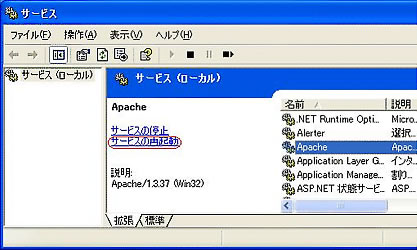
|
|
